CAD转PDF的软件哪个比较好用?用这两个很方便
发表时间:2020年7月6日 星期一
很多小伙伴知道编辑CAD图纸是需要借助CAD制图软件来进行绘制的,但是CAD中的图纸格式有一种是dwg格式的,不想要使用CAD软件来查看图纸的话,就需要将CAD转换成PDF格式。那CAD转PDF的软件哪个比较好用了?下面就来给大家分享两个。

一、迅捷CAD看图
免费下载
推荐指数:★★★★☆
1.安装好要使用的迅捷CAD看图软件,之后在使用鼠标双击该图标将其进行启动进入到CAD看图的操作界面中。点击右上方中的“设置”选项,在“转PDF的窗口”中选择自动全图后转换按钮,“看图模式”中选择完整看图。
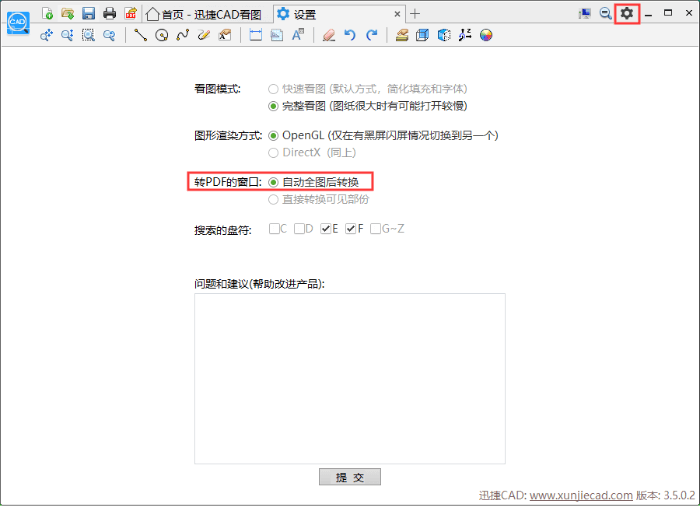
2.接下来,返回CAD看图软件的界面中,点击“打开文件”或者是“打开图纸”按钮,界面就会自动跳转出一个“打开”这样的对话框,在其中找到需要将CAD转PDF格式的图纸打开。
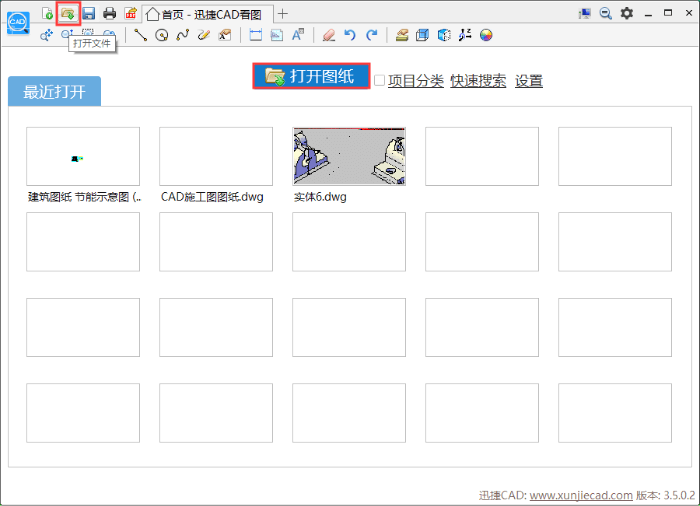
3.CAD图纸打开之后,在点击界面上方中的“转PDF”选项,界面中就会弹出一个“另存为”对话框,在文件的“保存类型”中就可以看到是PDF格式的,之后在点击“保存”按钮,就可以在CAD看图软件中的将CAD转PDF了。
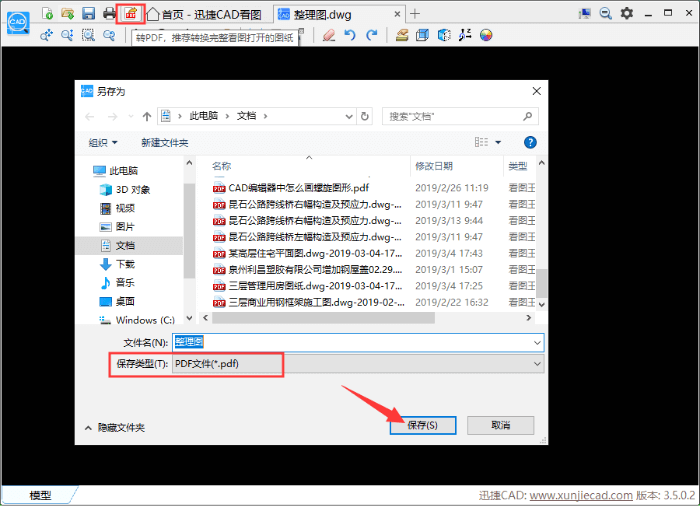
二、迅捷CAD转换器
免费下载
推荐理由:一键批量转换多张CAD文件
推荐指数:★★★★☆
注:PC端免费使用可转换2M以内的图纸,大家也可以使用在线版CAD转换器进行图纸格式转换。
1.打开迅捷CAD转换器,软件进入到使用界面中,点击左侧中的“CAD转PDF”选项后,添加好需要转换的CAD图纸文件,也可以直接将文件拖拽到CAD版本转换器的界面中打开。
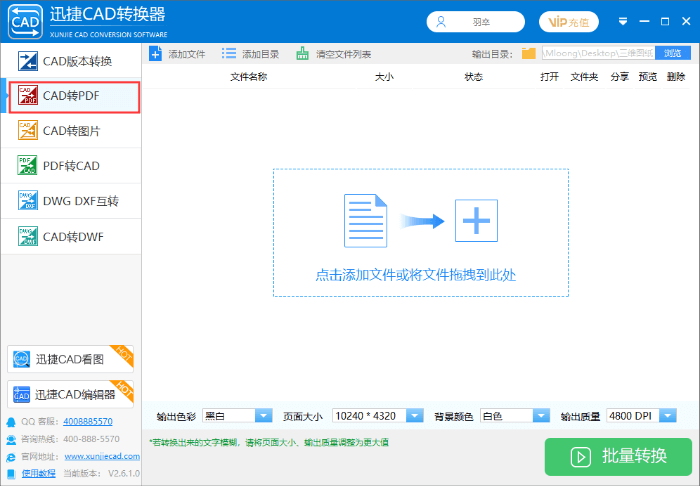
2.紧接着,将CAD文件进行添加好之后,在下方中的输出色彩、页面大小、背景颜色、输出质量中根据文件转换的需要进行设置。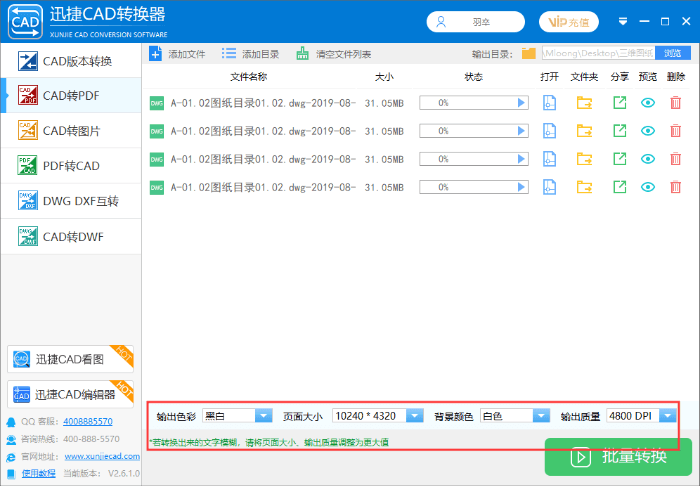
3.然后,大家就可以点击右下方中的“批量转换”按钮,可以在状态栏中查看文件的转换速度,满格后就表示CAD转PDF文件转换完成。
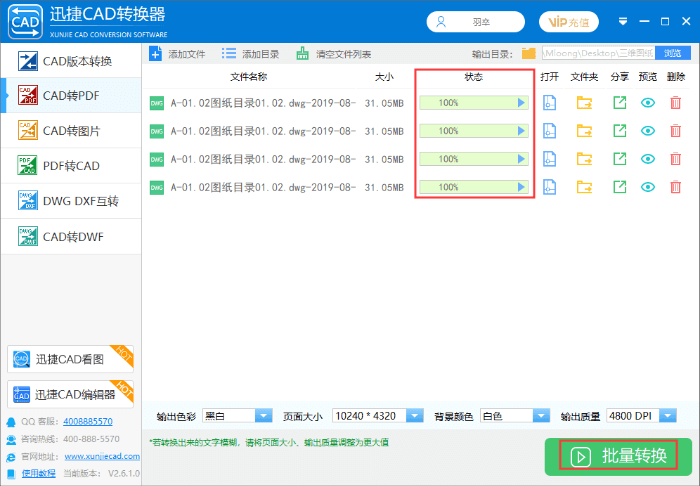
以上就是给大家分享的两个比较好用的将CAD转PDF文件的软件,有需要的朋友可以来知道一下。在以后在工作中都会使用的到,希望能够帮助到大家。















